Читайте в статье, как изменить шрифт в Телеграмм и сделать его жирным, зачёркнутым и курсивом. Мы раскроем секреты создания красивого шрифта для телефона и ПК.
Недорогое продвижение Телеграм:
Подписчики — живые на канал, в группу
Просмотры — на посты и видео
Как поменять шрифт в Телеграмм на компьютере и телефоне
Всё в Telegram прекрасно. И собственный набор стикеров можно сделать, и записать видеосообщение, и добавить смайлы, создать секретный чат и т. д. Но эмодзи и стикеры — далеко не единственный способ выражения эмоций и настроения. Шрифт текста тоже неплохо справляется с этой функцией. В статье мы поговорим о том, как менять шрифт в Телеграмм.
Увеличить лояльность сторонних пользователей и вызвать их доверие, а так же получить прирост новой аудитории можно при помощи покупки подписчиков на канал и в группу Телеграмм.
Существует не так много способов это сделать, но они есть. Начнём по-порядку.
Первый вариант — использовать специальные символы. Он работает в настольной версии мессенджера:
Как увеличить шрифт в телеграмме?
- Чтобы изменить шрифт выделяемой фразы или слова, Вы должны поставить нужные значки в начале и в конце предложения;
- Этот метод позволяет выделять текст только двумя видами шрифтов: курсив и жирный;
- Если Вы хотите сделать слово полужирным, используйте ** по обоим краям текста: **Привет**;
- Чтобы выделить фразу курсивом, нужно добавить по два нижних подчёркивания с двух её сторон: __Привет__;
Онлайн накрутка реакций на посты в Телеграме на сайте Lowcostsmm поможет не только обратить внимание на Ваши публикации, но так же увеличит Ваши шансы заинтересовать своим каналом тех же рекламодателей, и получать с него доход.
Второй вариант, как изменить шрифт в Телеграмм — это использовать горячие клавиши. Логично, что для данного метода нужна клавиатура и компьютер. Поэтому этот способ доступен только для пользователей мессенджера на ПК. Чтобы воспользоваться им, необходимо:
- Набрать текст;
- Выделить полностью статью, отдельное слово или предложение, в зависимости от того, шрифт чего Вы хотите поменять;
- Используйте Ctrl+B для жирного выделения;
- Применяйте Ctrl+I для курсива;
- Щёлкните Ctrl+Shift+M, чтобы сделать моноширинный шрифт;
- Если Вы хотите отменить применённое форматирование, тогда используйте клавиши Ctrl+Shift+N.

Это 1 из последних нововведений социальной сети. Поэтому если у Вас не работает данная функция, попробуйте обновить приложение или удалить Telegram и установить мессенджер заново.
Третий вариант — обратиться за помощью к боту:
Использовать бота можно на любом типе устройства: от компьютеров до телефонов.
Минус данного способа в том, что в результате отформатируется весь текст, а не одно слово или отдельная фраза. К тому же в самом сообщении будет отмечено, что Вы применяли бота. Поэтому лучше обращаться к первым двумя методам.
Как увеличить ШРИФТ на телефоне ● Размер шрифта ● Настройки экрана АНДРОИД ● SAMSUNG/XIAOMI/HUAWEI!
Как видите, сделать красивый шрифт в Телеграмм очень просто. Ещё больше секретов мы раскроем далее в статье. А если Вы хотите узнать, как создать свой набор стикеров, тогда заходите на сайт Avi1.ru, где публикуется много интересных лайфхаков и фишек.
Заказать услуги раскрутки недорого можно ниже
Источник: avi1.ru
Как увеличить шрифт в Телеграмме
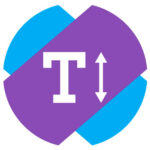
Проблемы со зрением сильно распространены, в том числе среди пользователей Телеграмм. От того важно, что разработчики мессенджера озаботились тем, что некоторые пользователи могут иметь особые потребности в плане настройки размера шрифта в приложении. В этой статье мы расскажем, как увеличить шрифт в Телеграмме на разных устройствах — телефоне на Android, iPhone или на компьютере. Во всех приложениях Телеграмм есть такая возможность, и имеет смысл ею воспользоваться при наличии потребностей.
Как работает увеличение шрифта в Телеграмм
В зависимости от используемого приложения и устройства, функция увеличения шрифта в Телеграмм может работать разными способами:
- Android. На смартфонах на базе Android пользователь может увеличить размер текста сообщений в Телеграмм. Но при этом, если ему требуется увеличить размер ссылок меню в интерфейсе приложения, потребуется индивидуальная настройка параметров телефона.
- IPhone. На смартфонах Apple тоже настраивается только размер самого текста сообщений в параметрах приложения Телеграмм.
Обратите внимание:
Максимальный размер текста для сообщений в приложении Телеграмм для Android — 30pt, тогда как на iPhone только 26pt. Соответственно, людям, испытывающих серьезные проблемы со зрением, лучше подойдет Android для использования Телеграмм.
- Компьютер. На компьютере в приложении Телеграмм задается масштаб в целом для приложения — от текста в сообщениях до элементов интерфейса.
Ниже рассмотрим, как использовать именно настройки приложения Телеграмм для увеличения шрифта.
Как увеличить шрифт в Телеграмме
Увеличение шрифта в Телеграмме на всех устройствах выполняется в настройках. Отдельно рассмотрим, как увеличить шрифт в приложении на Android, iPhone или на компьютере.
Android
Откройте приложение и нажмите в левом верхнем углу на три полоски, чтобы открыть боковое меню.
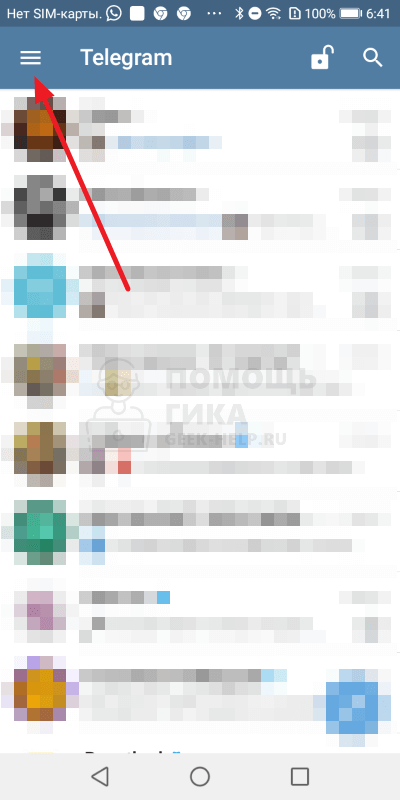
Далее выберите пункт “Настройки”.
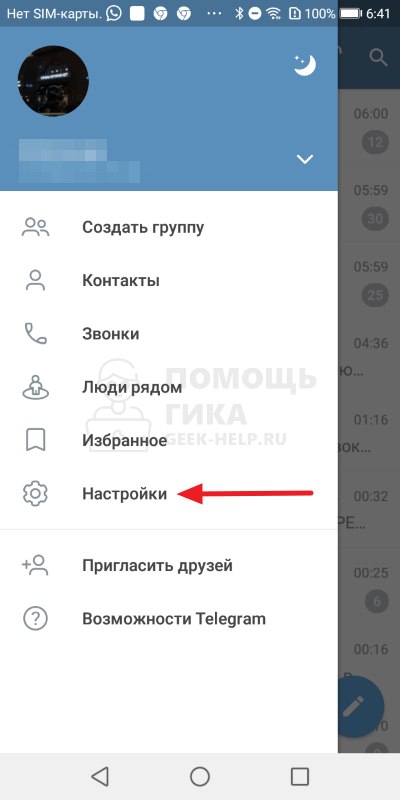
Перейдите в раздел “Настройки чатов” — именно здесь можно установить различные опции, которые позволят комфортнее взаимодействовать с чатами в приложении.
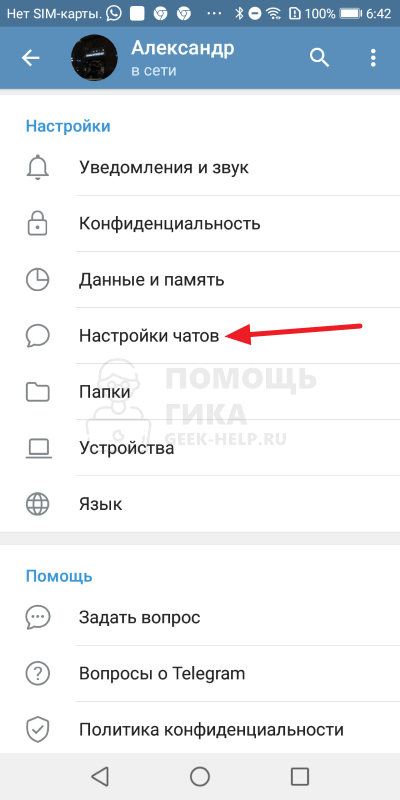
Сверху есть ползунок, который по умолчанию установлен на 16 размере шрифта. Сдвиньте его вправо, чтобы увеличить размер шрифта.

Обратите внимание:
Есть возможность и уменьшить размер шрифта сообщений в мессенджере Телеграмм.
IPhone
На iPhone для увеличения размера шрифта в Телеграмм, откройте приложение и внизу перейдите в раздел “Настройки” и выберите пункт “Оформление”.
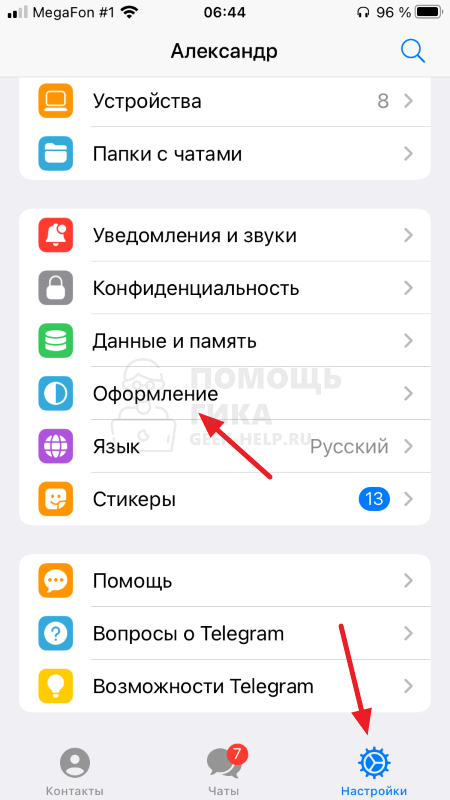
Здесь зайдите в раздел “Размер текста”.
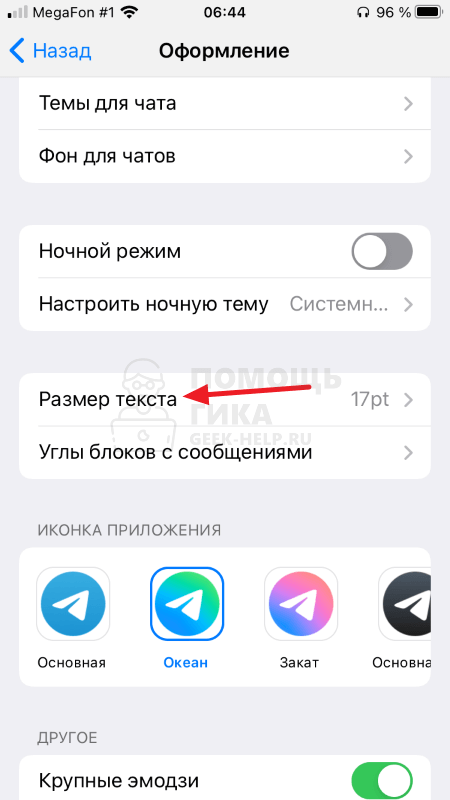
Деактивируйте переключатель у пункта “Системный размер текста” и отрегулируйте при помощи ползунка размер шрифта в Телеграмм — сделать больше шрифт можно сдвинув ползунок вправо, сделать меньше шрифт можно сдвинул ползунок влево. Нажмите “Применить”, чтобы сохранить изменения.

Теперь размер текста сообщений в Телеграмм будет больше.
Компьютер
В приложении Телеграмм на компьютере наиболее просто и быстро можно увеличивать размер шрифта и элементов интерфейса. Для этого откройте приложение и нажмите на вызов меню в левом верхнем углу.
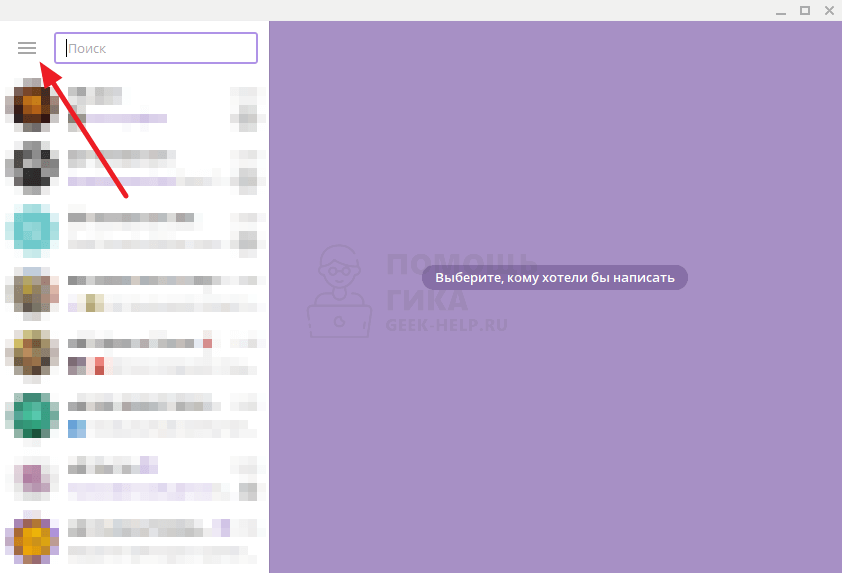
Далее перейдите в раздел “Настройки”.
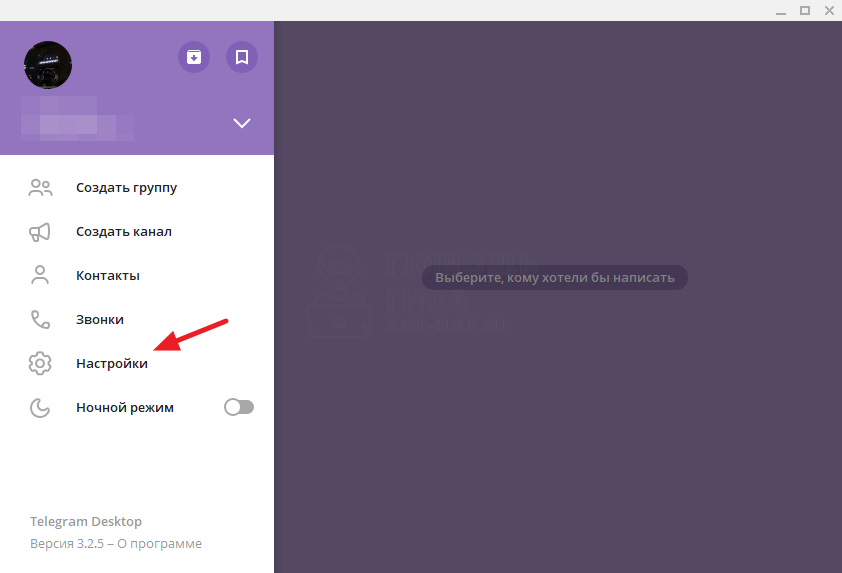
Здесь есть пункт “Масштаб по умолчанию”, около которого можно выбрать разный вариант масштаба — от 100% до 300%. Задайте нужный вариант.
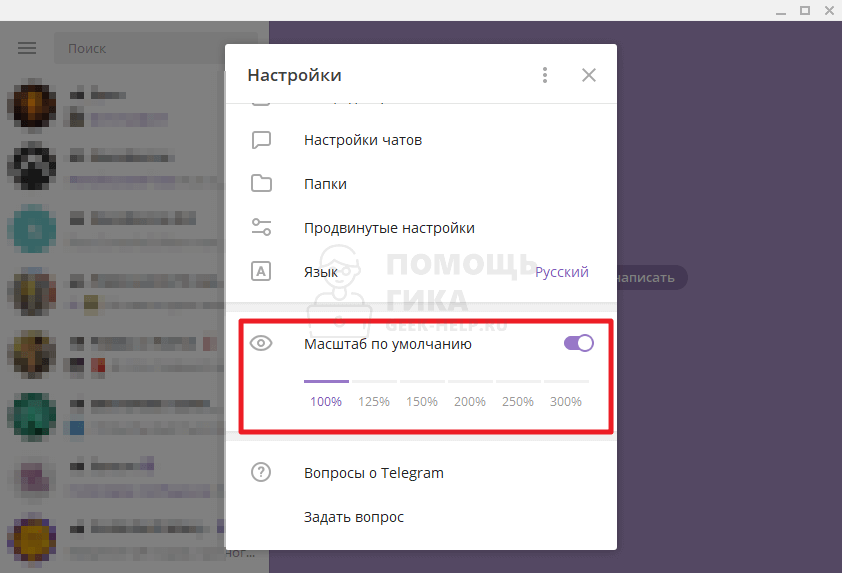
Далее потребуется перезапустить Телеграмм, чтобы изменения вступили в силу.
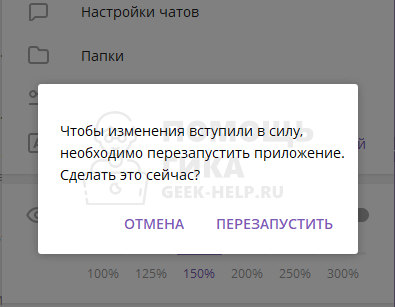
Таким же простым способом можно вернуть масштаб обратно к значению по умолчанию.
Источник: geek-help.ru
Увеличение размера шрифта в Telegram на Android

Telegram для Android обладает довольно обширными настройками кастомизации, а потому неудивительно, что именно через данный раздел можно сделать шрифт более крупным. Для этого:
- Запустите мессенджер и вызовите его меню, коснувшись трех горизонтально расположенных полос в левом верхнем углу экрана.
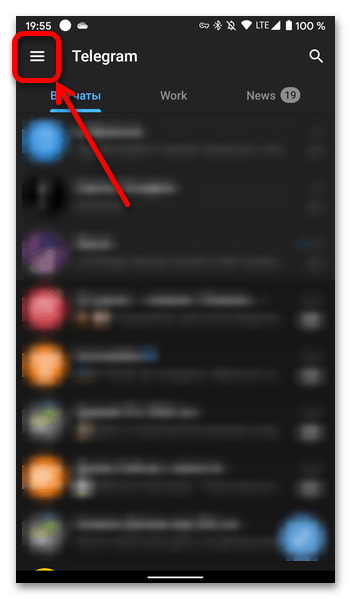
- Перейдите в «Настройки».
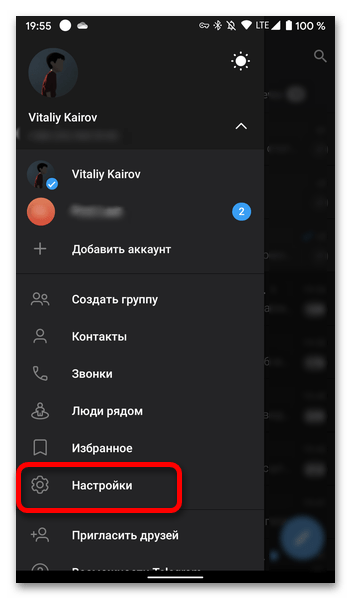
- Откройте подраздел «Настройки чатов».
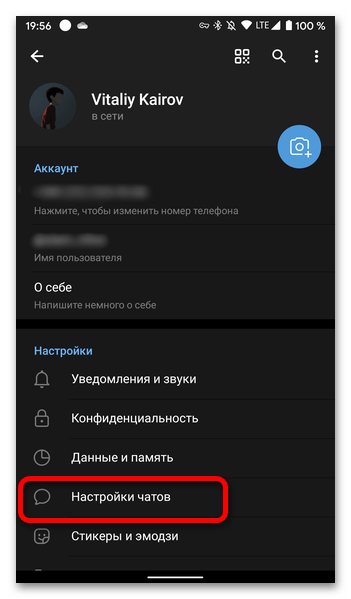
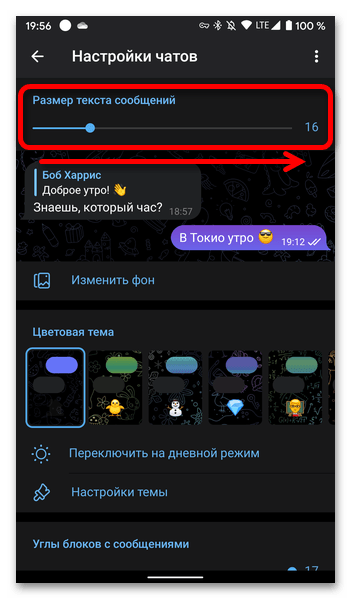
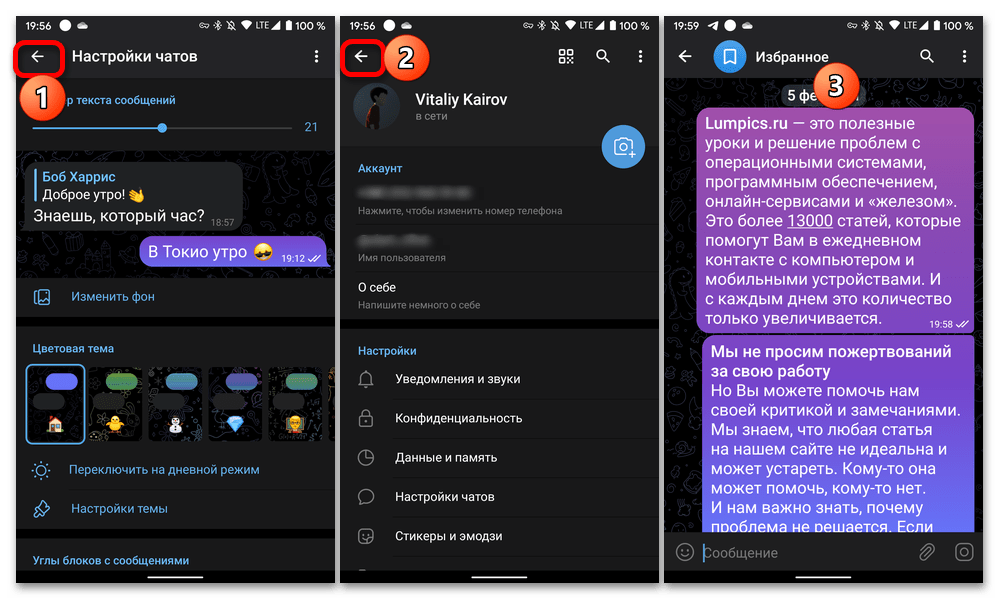
Если вас все устраивает, поставленная задача считается решенной. В противном случае повторите действия из 1-4 пункта инструкции, чтобы установить подходящий размер шрифта.
Примечание: Для того чтобы восстановить размер текста по умолчанию, задайте для него в «Настройках чатов» мессенджера значение «16».
Способ 2: Настройки системы
Если кажется, что текст выглядит недостаточно крупным и удобочитаемым не только в Телеграм, но и в других приложениях, а также в самой ОС Андроид, увеличить его можно через системные параметры. Алгоритм действий в данном случае будет выглядеть следующим образом:
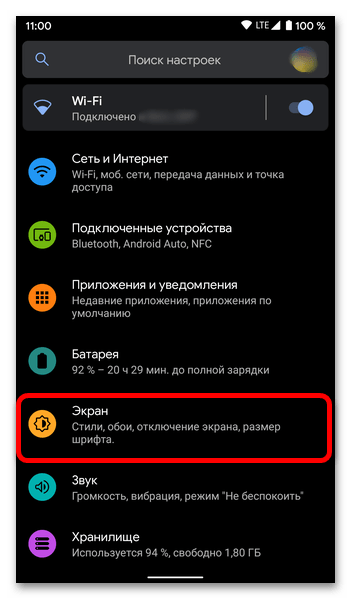
-
Откройте «Настройки» и перейдите к разделу «Экран».
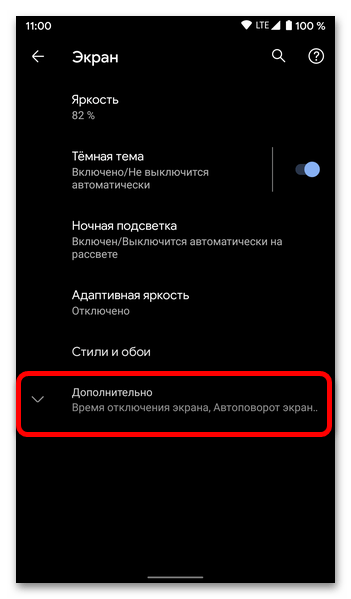
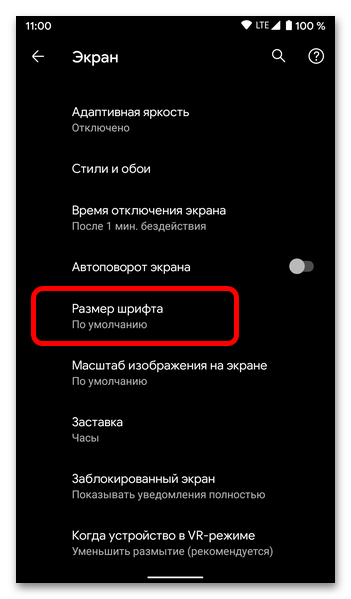
Примечание: Если вы не можете найти необходимый пункт или раздел в параметрах (банальная причина – в зависимости от оболочки и версии операционной системы он может находиться в другом месте или называться немного иначе), воспользуйтесь поиском (обычно это выделенная строка вверху экрана или небольшая кнопка с изображением лупы, расположенная в одном из его углов) – введите в него запрос «шрифт» или «текст» и выберите подходящий результат в выдаче.
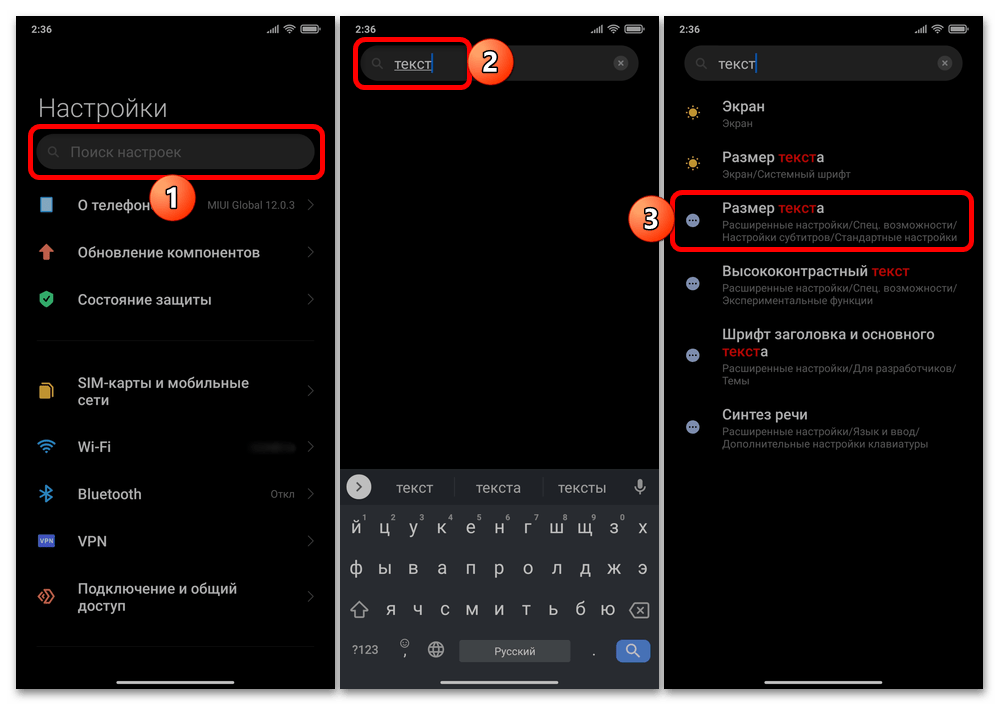
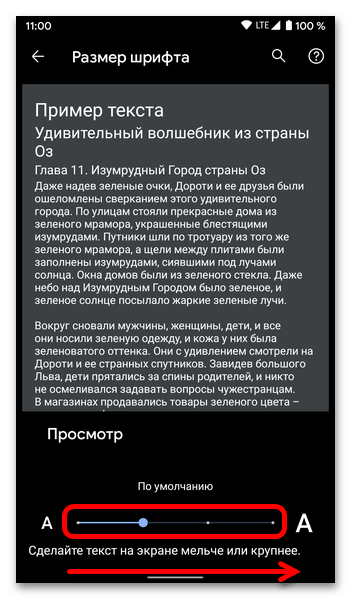 Задав предпочтительное значение, выйдите из «Настроек» и запустите мессенджер,
Задав предпочтительное значение, выйдите из «Настроек» и запустите мессенджер, 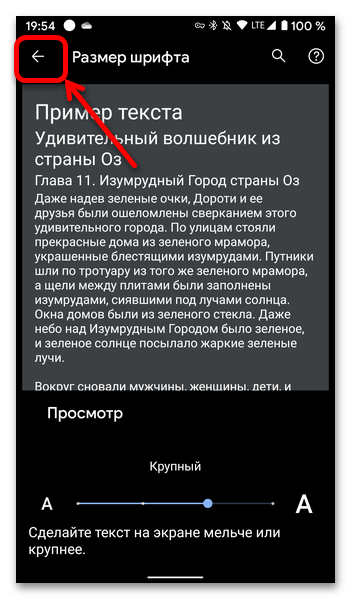 чтобы оценить результат внесенных изменений.
чтобы оценить результат внесенных изменений. 
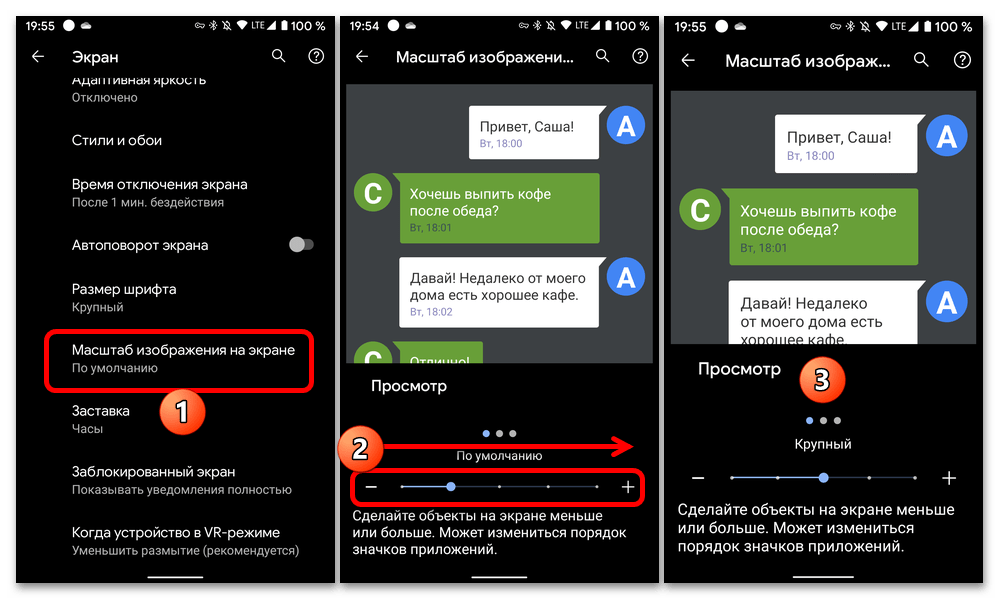
Если захотите вернуть изначальный размер шрифта и/или масштаб изображения, выберите для них значение «По умолчанию» в настройках экрана.
Обратите внимание! Изменения, внесенные предложенным выше способом, отражаются на всей операционной системе и используемых в ее среде приложениях.
Источник: lumpics.ru